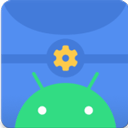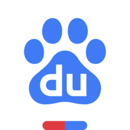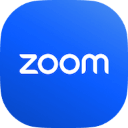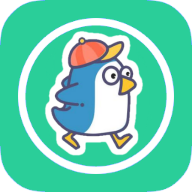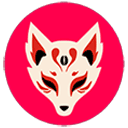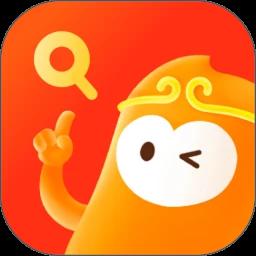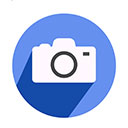系统工具
下载应用简介
scene工具箱是一款功能应用特别全面的工具箱管理的软件,用户在这款平台上能够直接查看到各种不同的工具箱信息,并且他了解手机状态的时候,也可以更好的测试自己手机系统的性能,帮助用户能够不断的去优化内存,并且能够减少闪退的情况发生,帮助用户带来的一切小功能,使用起来的时候都是非常的便利。
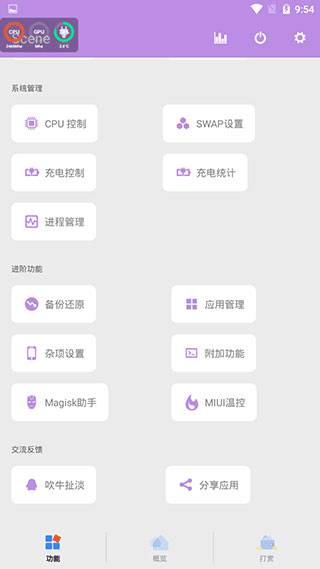
《scene工具箱》软件优势:
1.在这款软件上能够直接查看到各类不同的工具箱信息。
2.查看应用信息的时候,用户也可以直接了解到最新的耗电数据。
3.需要统计充电信息的话,也可以直接提前了解到充电的进度。
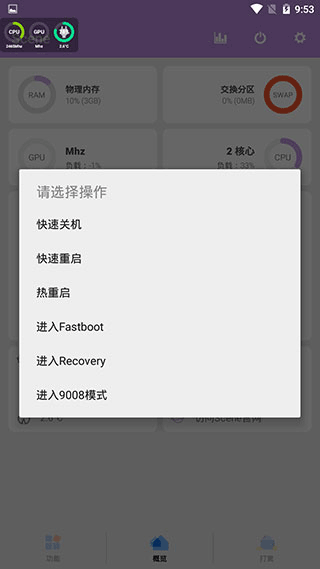
《scene工具箱》功能介绍:
1.一切工具都是免费提供的,后续的时候也会不断的更新更多的功能。
2.点击开发者选项,用户也可以直接去调试各项不同的参数。
3.需要创建多任务的时候,也可以直接点开相关的页面来创建。
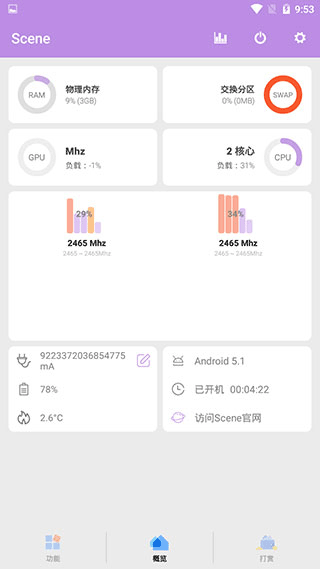
Scene工具箱怎么用?
1.打开软件,点击图中的“ADB模式”,在弹出的风险提示窗口中选择同意,接下来就能进入Scene6的主界面,看到各种软硬件信息了。
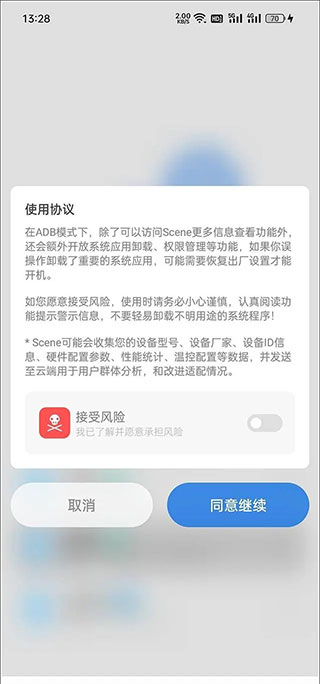
2.点击顶部的柱状图(对应监视器功能)图标。
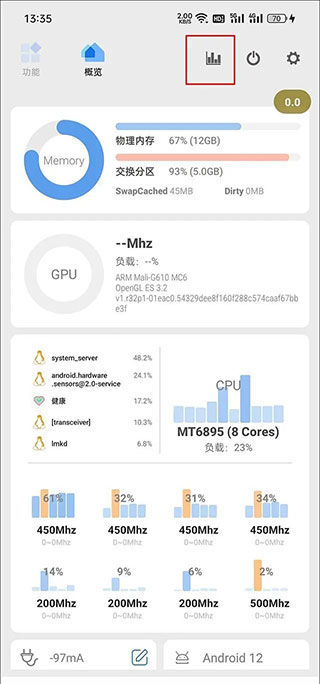
3.此时应该会弹出需要授予Scene6悬浮窗权限的提示,进入手机系统设置的权限管理,找到并开启Scene5的悬浮窗权限。
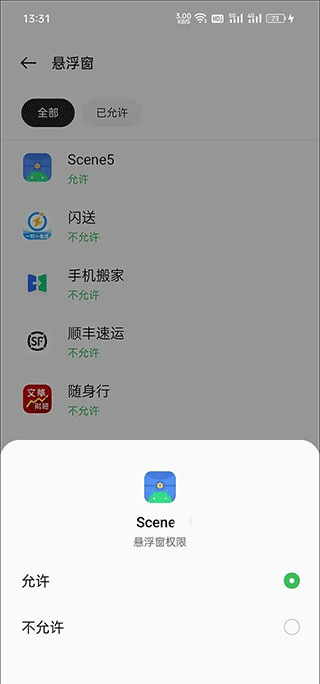
4.在监视器界面,我们可以看到很多监视功能,但如果你只是希望监测游戏帧率,选择“帧率记录器”一项即可,此时会在手机屏幕上出现一个显示当前帧数的半透明圆形悬浮按钮。
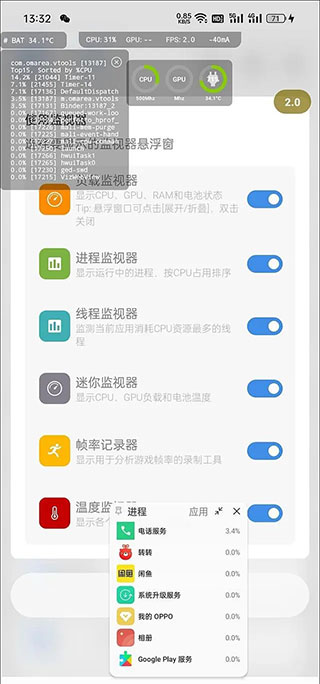
5.以《原神》为例,建议等跳过游戏读取,正式进入可操作的游戏画面后,再点击灰色的悬浮按钮,等它变红后就表示开始帧率录制了,等一局游戏结束(或你希望终止测试时)再次点击红色的悬浮按钮将变灰,代表停止录制帧率。
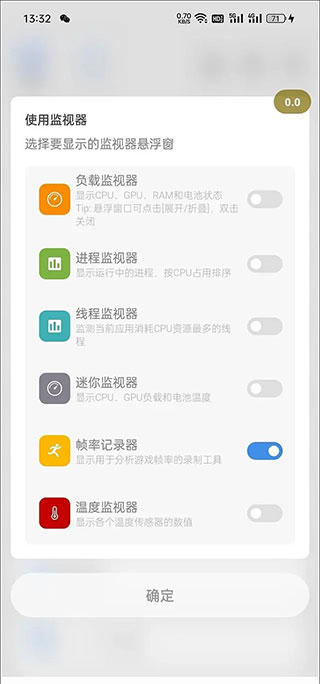
6.通过多任务窗口返回Scene6,切换到“功能→帧率记录”,就能看到之前所有的帧率录制任务。
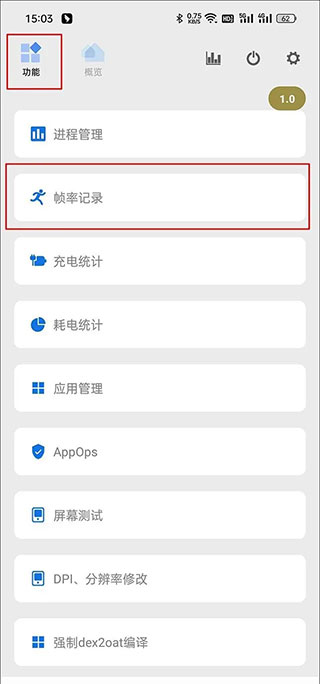
7.找到《原神》对应的任务,点击它就能看到丰富的监控信息了,包括MAX最大帧率、MIN最小帧率、AVG FPS平均帧率、VARIANCE帧速率差、≥45FPS流畅度、>46℃烫手警告、MAX最高温度和AVG平均温度,此外还更直观的帧率曲线,以及CPU占用率等曲线等。
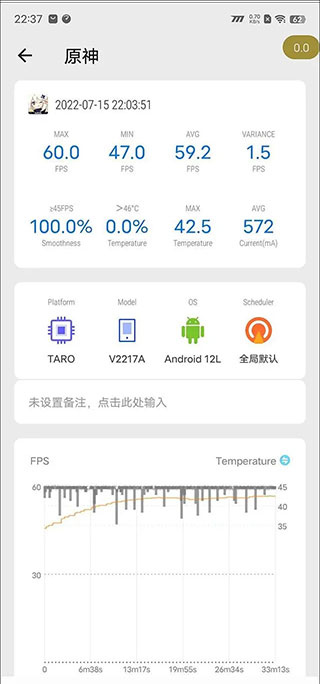
《scene工具箱》软件测评:
在这款平台上能够直接查看到更多无线调试的信息,需要调试每一种参数的时候,也可以直接根据提示步骤一点一点的去操作。
详细信息
- 系统要求:安卓系统4.4以上
- 语言:中文
- 权限说明:查看详情
- 隐私说明:查看隐私
- 开发者:嘟嘟斯基
- 包名:com.omarea.vtools
- MD5:C686E0FE717C2A5EBF9FFB27B155B14D
应用图片
猜你喜欢
最新新闻
- 二重螺旋赛琪魔灵怎么选择 二重螺旋赛琪最强武器推荐和配队方案 2025-10-30
- 化身战场之眼!《雷霆之眼》即将上线:执掌无人机群,主宰现代战场! 2025-10-30
- Steam特别好评roguelike《魔法工艺》x《潜水员戴夫》免费联动DLC今日上线! 2025-10-29
- 新月同行伊底技能有哪些 新月同行伊底阵容搭配指南 2025-10-29
- 重塑坦克战争网游体验 《装甲红锋》10月31日正式上线! 2025-10-28
- 新月同行凡尔纳值得抽吗 新月同行凡尔纳的养成材料详细与卡带搭配建议 2025-10-28
- 卡拉彼丘加拉蒂亚与玛德蕾娜技能介绍 2025-10-24
- 卡拉彼丘奥黛丽与白墨技能详解和玩法攻略 2025-10-24
- 剑与远征诗社竞答10月最新答案全攻略 2025-10-23
- 《三国望神州》10月23日公测开启:三国战棋 当望神州 2025-10-23